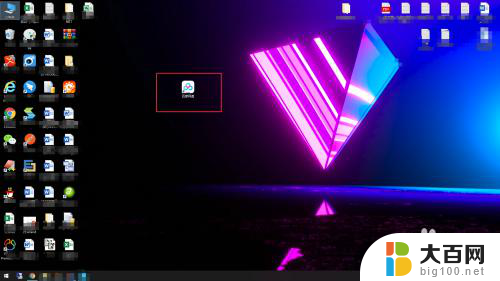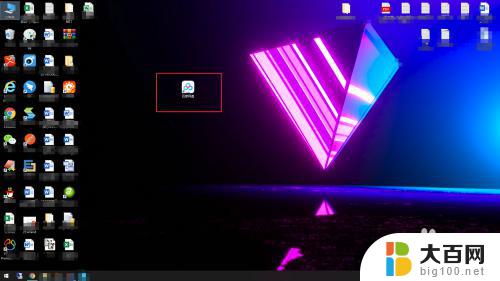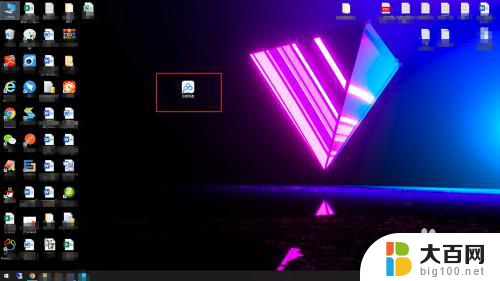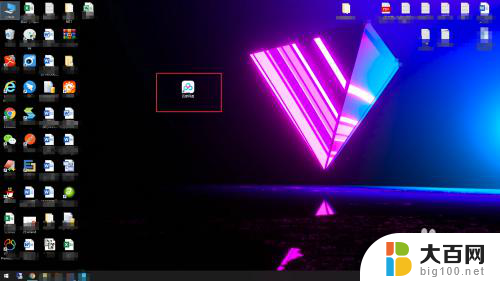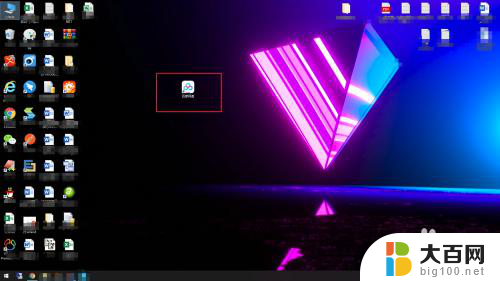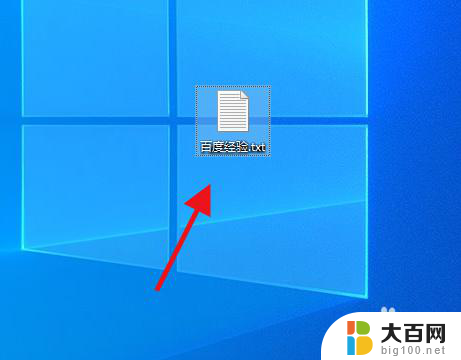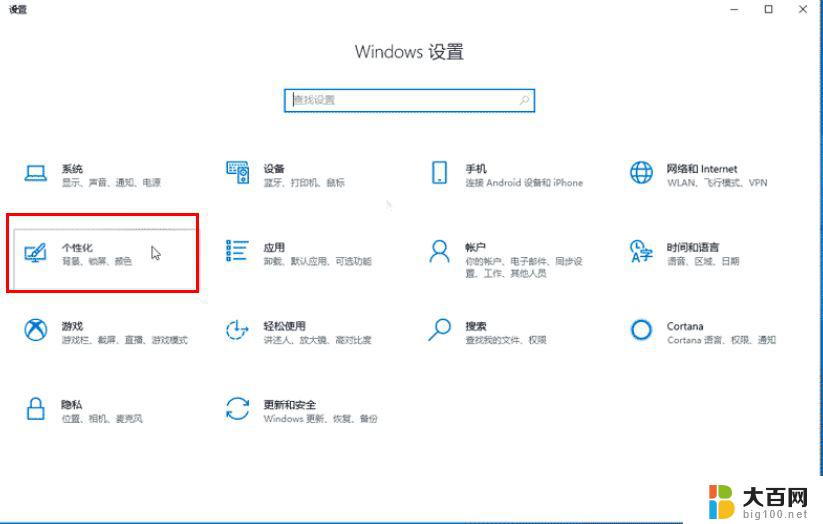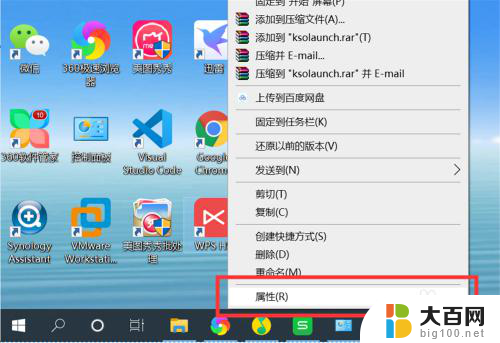电脑软件怎么改图标 win10怎样自定义软件图标
在Win10系统中,想要自定义软件的图标是一件非常简单的事情,通过更换电脑软件的图标,不仅可以让桌面更加个性化,还可以提升用户体验。在Win10系统中,用户可以通过多种方式来改变软件的图标,比如直接右键点击软件图标,选择属性,然后在快捷方式选项卡中点击更换图标按钮,选择自定义的图标即可。用户还可以通过下载第三方的图标库来替换软件的默认图标,让电脑界面更加独具一格。Win10系统为用户提供了丰富的自定义图标的功能,让用户可以根据个人喜好随意更改软件的图标,打造出独一无二的电脑桌面。
步骤如下:
1.打开win10电脑,在电脑桌面上找到。需要更改图标的软件,如果在桌面未找到该图标,点击windows徽标,在出现的候选界面中,找到该软件。这里以修改百度网盘图标为例。
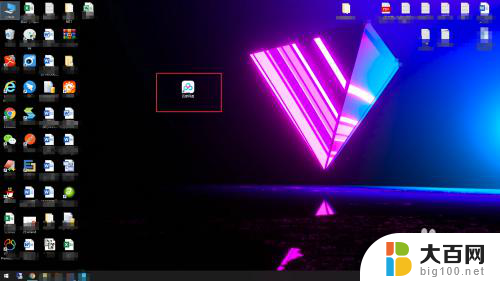
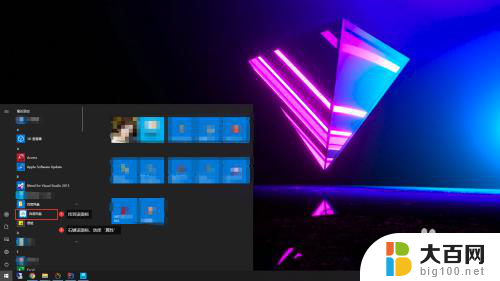
2.找到软件图标后,使用鼠标右键该图标,会出现一个右键菜单,找到【属性】菜单,如图:
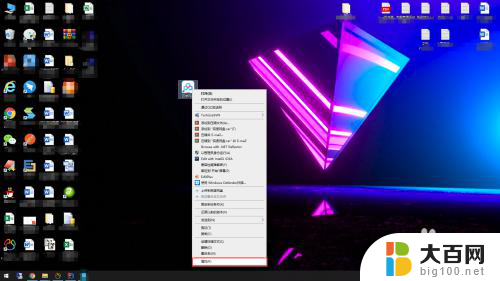
3.将出现的【属性】界面,切换到【快捷方式】。并在界面中找到【更换图标】,并用鼠标打开,如图:
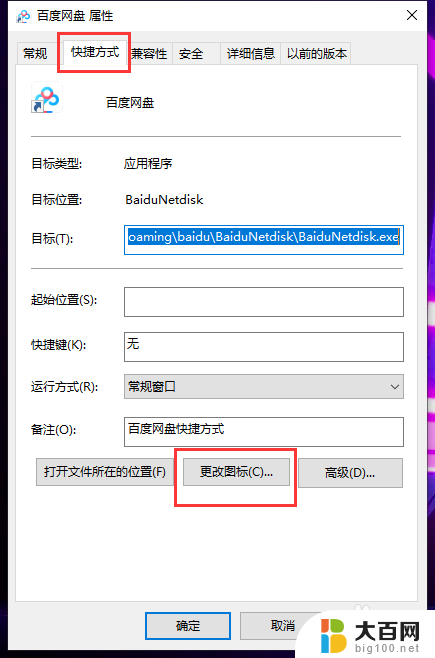
4.在【更改图标】界面,点击“浏览”按钮。然后,找到要更换的图标所在的位置,并选择双击图标,或者在下方的框中直接选择图标。
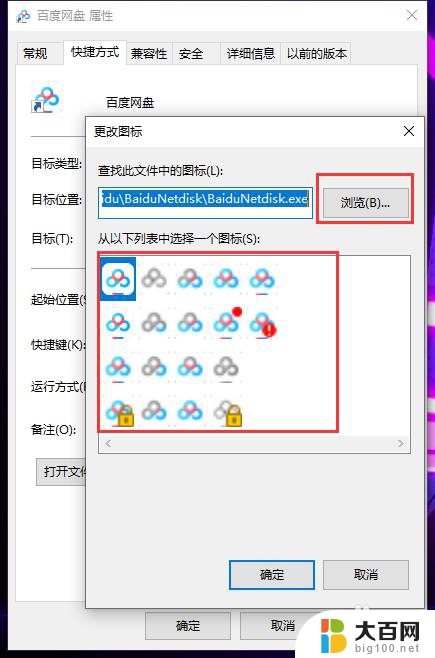
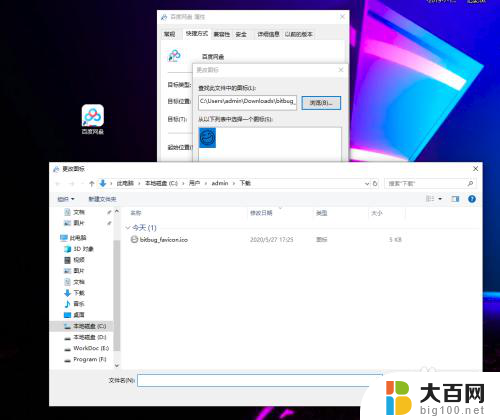
5.在【更改图标】界面,点击【确定】按钮。然后,在【属性】界面,点击【确定】按钮,这时,就会发现,百度网盘的图标被更换了。
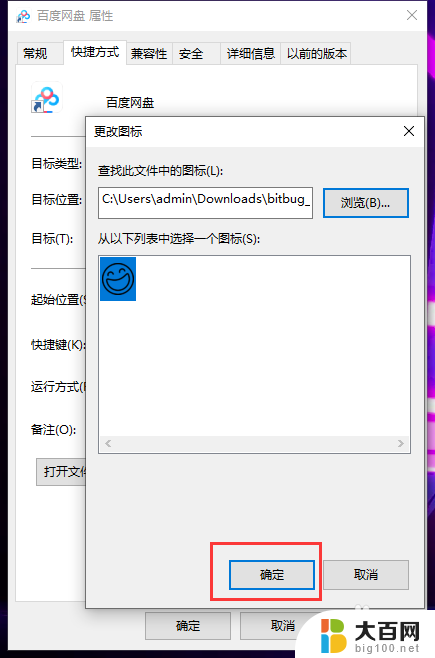
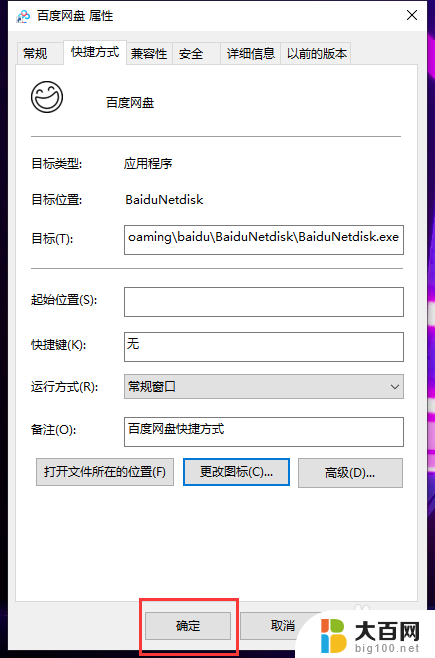
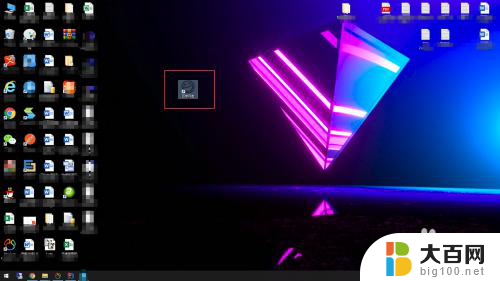
以上是关于如何更改电脑软件图标的全部内容,如果有遇到相同问题的用户,可以参考本文中介绍的步骤进行修复,希望对大家有所帮助。